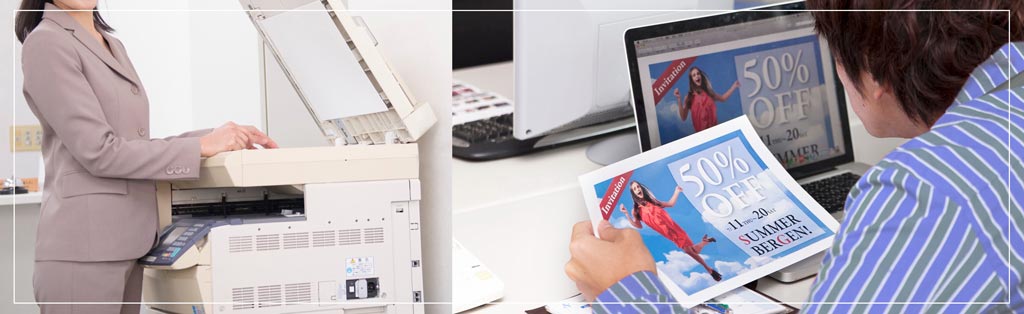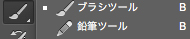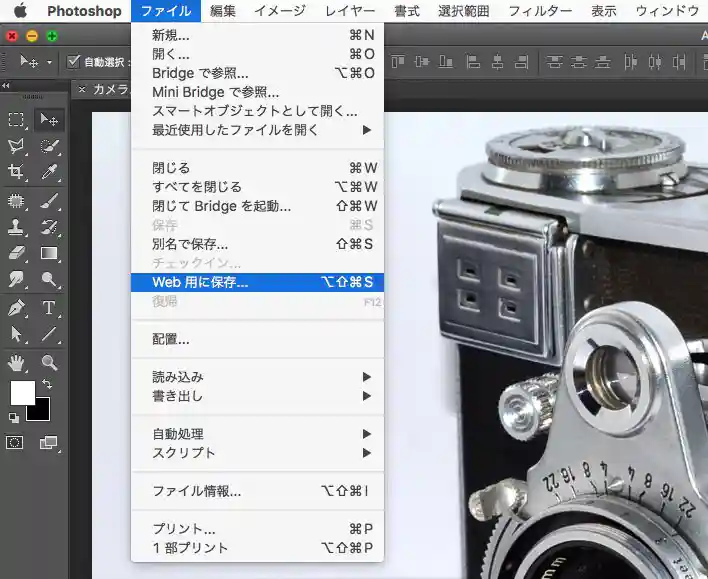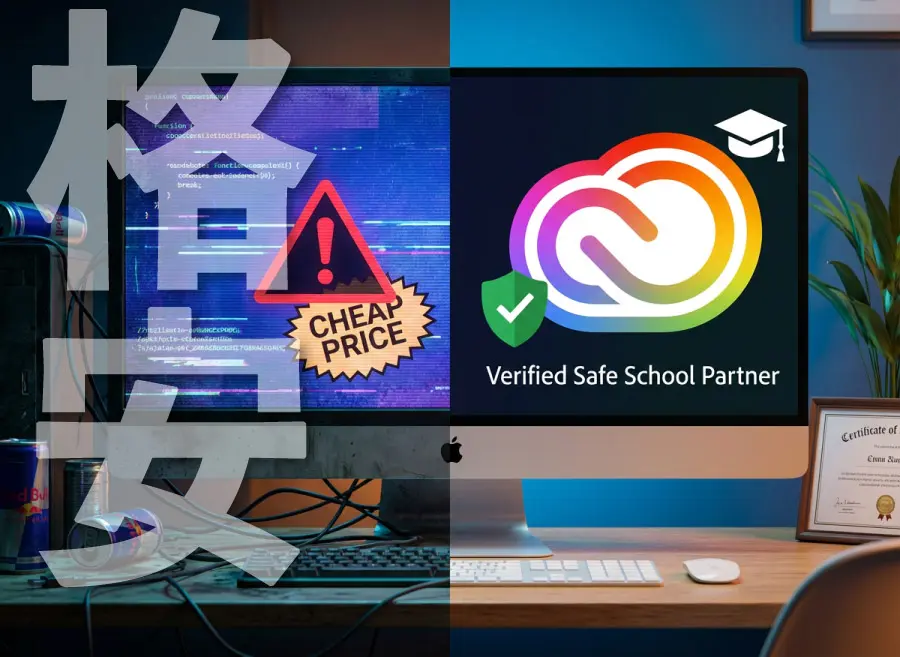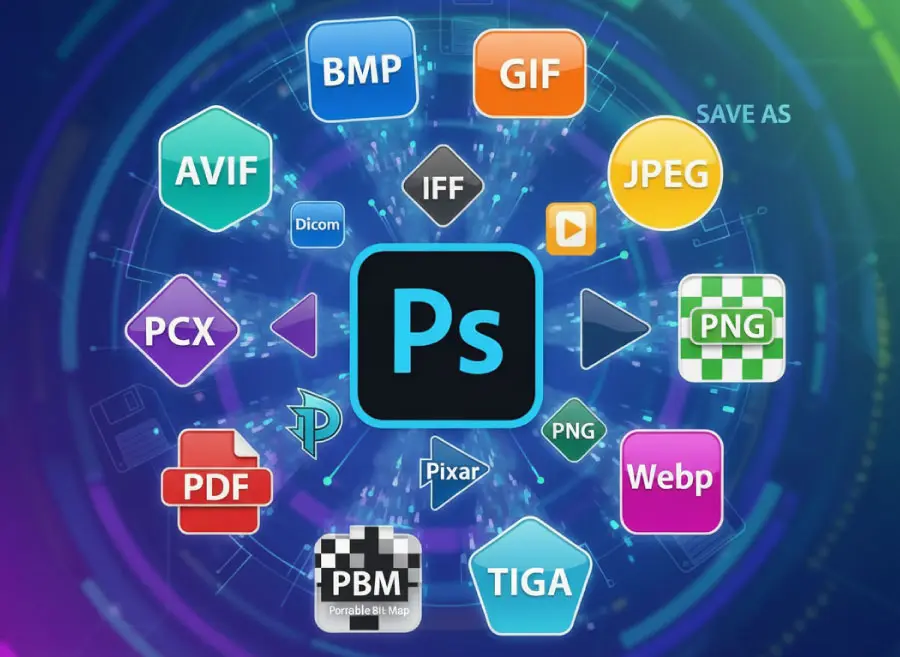Illustratorで「CADデータ」を開くと出現するレイアウト…これは何?
「CADデータ(dxf)」を、IllustratorCCで開くと「DXF/DWGオプションダイアログボックス」が出てきますが、そのオプションにある「レイアウト」を選択すると、選択肢には「Model」しかありません。
「Model」って一体どんなレイアウトなのか?そもそも何を設定する欄なのか?意味がわからずネット検索してみても意外に参考サイトがありません。
【 AutoCAD 】と【 Illustrator 】の相違点
Illustratorは(CADとは違って)原寸でデータ作成しようにも単位選択が「mm・pixel・point・inch」など様々あって自由に設定できるので、「CADデータ」を開く際はCADの数値のみ指定して、Illustratorに相当する数値・単位を設定しようと考えますが、「CAD」にはそういった単位の設定項目が無いので設定項目が違っているのは至極当然なのです。
今回はこのようなIllustrator CCで「CADデータ(dxf)」を開く際の注意点についてお話しようかと思います。
まず「DXF/DWG」形式について、これはAutodesk 社の「AutoCAD」ファイル形式であり【 AutoCAD 】には基本的に「モデル」と「レイアウト」という考え方があります。
これに対して Illustratorの「DXF形式」の”書き出し・読み込み”は、ver8.0~10辺りから存在していたようですが、それ以前のIllustrator形式には無かった項目で、そもそもIllustratorは(CADの)DXF形式を完璧サポートしていません。
元々サポート外で選択肢が「モデル」のみですから「レイアウト → モデル」は何のこと?と考えても、どうしようもないのです。
「DXF形式」 には「3次元形状のDXF・二次元図面のDXF」など様々な形式がありますので、Illustratorでこの3D形式ファイルを開こうとしても再現のしようがありません。
【 CAD 】は図面を「原寸(縮尺:1/1)で作図」しますので通常、100mの大きさの物体は100mで描くのですが図面枠も原寸サイズです。今度はA3などA1サイズの図面枠に入りきれません。
そういった場合の対処法として、描く物体を「モデル空間」に、図面枠は「レイアウト空間」に作図するのです。
次に「レイアウト空間」の中に窓枠のような「ビューポート」を作成して、その「ビューポート」の中から「モデル空間」に描いたものを縮小・拡大しながら見ていくのです。
説明が少しややこしくなりますが、例えるなら建物の窓(窓枠)から外の景色を見ている感じでしょうか。
窓枠は原寸(S=1/1)ですが、窓枠よりも遥かに大きな外の景色も原寸(S=1/1)です。その窓枠に近づけば、より広範囲が見られますが、窓枠から離れると見える範囲も狭まってきます。
こういった縮尺変更の方法が「AutoCAD独特の機能」にはあって、Illustrator上でこれらを完全再現するには無理が生じてきます。
【あわせて読みたいページ】
【 Illustratorを軽くPDF保存 】「高画質」で「軽く」 PDF保存する方法は? Distillerアプリの活用法も!
さいごに
結論として「CADデータ」の外形図などをラインアートでいただく際の「CADを書き出す」方への指示としては、完全に二次元の「DWG形式」にしておいてもらうことが前提となってくるのです。